La pubblicità nel browser a volte non è così evidente, ma può anche essere eccessivamente invadente: banner pop-up, immagini lampeggianti che suggeriscono un'incredibile ricetta per la bellezza, promozioni che volano dietro il cursore possono far infuriare anche un utente paziente. Per sbarazzarsi di annunci fastidiosi nel browser Google Chrome, hai tre opzioni: configurare i popup nelle impostazioni del browser, installare Componente aggiuntivo AdBlock Plus o Adguard, blocca gli annunci antivirus sul tuo computer. Scopri di più su tutte e tre le opzioni per stare alla larga dagli annunci di Google Chrome per sempre.
Come rimuovere gli annunci in Google Chrome tramite le impostazioni
Questo metodo bloccherà i popup nel tuo browser, risparmiandoti così dalla pubblicità in questo modulo.
- Vai al menu google browser Chrome cliccando sui tre puntini a destra angolo in alto.
- Seleziona "Impostazioni" dall'elenco che appare.


- Ti verranno presentate numerose opzioni del browser. Devi scorrere la pagina verso il basso fino a visualizzare il link "Mostra impostazioni avanzate". Cliccaci sopra.


- Nella sezione "Informazioni personali", fare clic sul pulsante "Impostazioni contenuti".


- Ora seleziona la casella accanto a "Blocca popup su tutti i siti". Non dimenticare di fare clic su Fine.
- Ora esci dalle impostazioni. I banner pop-up non ti disturberanno più.


Come rimuovere gli annunci in Google Chrome: AdBlock Plus e Adguard
Speciali componenti aggiuntivi per il browser Google Chrome ti aiuteranno a dimenticare del tutto la pubblicità. Installa uno a tua scelta.
- Vai di nuovo alle impostazioni del browser e seleziona la scheda "Estensioni".


- Fare clic sul campo "Altre estensioni".


- V stringa di ricerca inserire una query con il nome del componente aggiuntivo. Fare clic sul pulsante "Installa" accanto ad esso. Nota che il componente aggiuntivo originale di AdBlock proviene da adblockplus e non da nessun altro sito.


- Sullo schermo apparirà una notifica sul completamento dell'installazione.


- Il componente aggiuntivo Adguard è distribuito dal sito Web adguard.com, fai attenzione.


Come rimuovere gli annunci in Google Chrome utilizzando l'antivirus
Quasi tutti gli antivirus hanno la funzione di schermi pubblicitari su Internet. Devi solo abilitare questo tipo di protezione nelle impostazioni del tuo antivirus e continuare a navigare in Internet.


Ogni giorno la gente vede finestre fastidiose che spuntano nel momento più inopportuno. Sono senza dubbio fastidiosi per la maggior parte degli utenti. Come sbarazzarsi di loro? Consideriamo i metodi per disabilitarli.
Cosa dovrebbe essere fatto
Quando installi un'applicazione che non è stata testata, corri il rischio di scoprire collegamenti "ausiliari" generati automaticamente sul tuo computer. Facendo clic su di essi, verrai reindirizzato a siti non necessari.
Questi file hanno spesso lo stesso nome del browser:

Situato malware paragrafo precedente appena scritto nella cartella temporanea temporanea.
Puoi sbarazzartene in questo modo:
- disabilitare i programmi installati di recente;
- sul desktop, fare clic su nella cartella Risorse del computer, selezionare Organizza, quindi Opzioni cartella e ricerca, Visualizza. Deseleziona la casella accanto a Nascondi protetto file di sistema, fai clic su Mostra file nascosti e cartelle, fare clic su OK;
- Apri l'unità C, cartella Utenti. Dopo - AppData - Locale - Temp;
- seleziona il contenuto in questa cartella ed elimina;
- riapri Risorse del computer e, come mostrato sopra, nascondi file e cartelle.
Disattivazione degli annunci nelle impostazioni di Google Chrome

Rimuoviamo automaticamente
Poiché le applicazioni e le estensioni che causano gli annunci non sono virus in quanto tali, gli antivirus non saranno di aiuto in questo caso.
Devi prima provare a rimuovere programma virale nel browser Google Chrome estensioni speciali... Consideriamo quelli più popolari.
Video: disabilita gli annunci
Adblock Plus
Installando sul tuo computer estensione adblock Inoltre, ti risparmierai molti problemi:
- pubblicità fastidiose;
- diversi banner;
- pop-up;
- pubblicità su YouTube.
- clic tasto destro mouse sull'immagine selezionata;
- nel menu a tendina selezionare Adblock;
- la finestra di dialogo dà accesso ai filtri. Qui è dove i banner sono disattivati.
- RSTUpdater.exe;
- Mobogenie;
- Websocial, Webalta;
- Codec DefaultKernel.exe;
- pirritdesktop.exe (e altri con un nome simile);
- SearchProtect (attenzione a tutti i titoli che contengono la parola Cerca);
- Awesomehp, Conduit, Babilonia.

Questo non infastidisce l'utente e consente lo sviluppo di siti che vivono utilizzando piccole unità pubblicitarie.
Per questo hai bisogno di:
Hitman professionista
Dopo aver eseguito il programma, seleziona Eseguirò la scansione del sistema solo una volta. La scansione del sistema inizierà in modalità automatica.
Se vengono rilevati virus, devono essere rimossi. Quindi riavvia il computer, controlla se viene visualizzato l'annuncio.

Malwarebytes Antimalware
Un altro strumento che consente di rimuovere i programmi che causano la comparsa di annunci in Google Chrome si chiama Malwarebytes Antimalware.
Il principio di funzionamento è lo stesso:

Rimuovere manualmente annunci e popup in Google Chrome
Se Software non ha aiutato a sbarazzarsi degli annunci: è necessario farlo manualmente. Di solito viene chiamato da diversi processi o estensioni. Molto spesso, l'utente non sospetta che siano la ragione di ciò.
Cosa e come rimuovere
Per iniziare, segui i passaggi:

Programmi che causano pubblicità
I nomi più famosi sono:
Oltre a quelli sopra elencati, dovrebbero essere controllati tutti i processi sospetti.
Modifiche al file host

Per correggerlo, devi accedere a Blocco note come amministratore.
- File - Apri (specifica tutti i file per la visualizzazione);
- vai a WindowsSystem32driver... Trova il file che desideri;
- dopo l'ultima riga, che inizia con un cancelletto, vengono cancellate tutte quelle sotto;
- Salvare le modifiche.
Informazioni su Adbock
Di solito gli utenti di Adbock installano una delle prime utilità di blocco dei popup. Ma non sempre salva. esiste un gran numero di tali estensioni che contribuiscono alla comparsa di "immagini" indesiderate.

Cosa può fare Adbock:
- visualizzare elementi della pagina che si sta visualizzando;
- creazione di una lista di elementi da bloccare;
- la possibilità di disabilitare abbonamenti, filtri;
- creazione di regole di blocco personali;
- la capacità di creare automaticamente backup elenco filtri;
- la possibilità di nascondere gli elementi se non sono bloccati.
Google Chrome ti consente di bloccare i popup senza Adbock:
- vai al Menu (con lato destro a partire dal barra degli indirizzi c'è un'icona che assomiglia a tre strisce);
- nelle impostazioni, fare clic su Impostazioni aggiuntive;

- nella scheda Dati personali, seleziona Impostazioni contenuti;
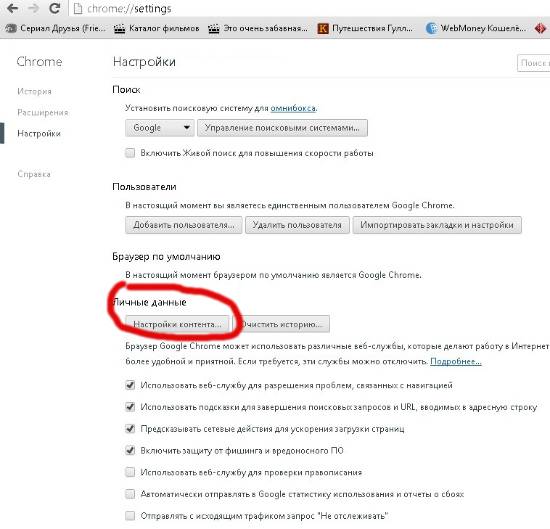
- nella nuova finestra seleziona Pop-up;
Continuo una serie di articoli sul tema della "libertà dalla pubblicità")) Oggi parleremo di come rimuovere gli annunci dal browser Google Chrome.
Google Chrome: rimuovi gli annunci
Consideriamo in dettaglio l'opzione migliore (secondo me), oltre a toccare altri metodi.
1.Il primo metodo è offerto da Chrome stesso... Non devi scaricare nulla. È meglio usarlo insieme ad altre opzioni di protezione. Quindi, vai alle impostazioni
Per questo clicchiamo sullo speciale. icona nell'angolo in alto a destra del browser. Oppure premi Alt + E sulla tastiera

Scorri fino alla fine dell'elenco, fai clic su "mostra aggiuntivo. impostazioni"
Ora cerchiamo “Dati personali” e andiamo su “Impostazioni contenuti”

Nel menu che appare, devi disabilitare la visualizzazione delle finestre pop-up (questo è principalmente spam e tutti i tipi di pubblicità).

Nella maggior parte dei casi, questa impostazione è abilitata per impostazione predefinita, ma le versioni precedenti devono essere eseguite manualmente.
2. Rimuoviamo gli annunci utilizzando AdBlock
Puoi usare Yandex o trovare questo plugin tramite le impostazioni interne di Chrome. Quest'ultimo è preferibile perché in un motore di ricerca convenzionale, c'è il rischio di scaricare un falso (leggi, un virus).
Premi Alt + E, vai su "impostazioni". Ora siamo interessati alla voce "Estensioni", quindi fai clic sul pulsante "Altro".

Ora nell'angolo in alto inseriamo "AdBlock" (senza virgolette) e non facciamoci confondere dalla frase "negozio online".
L'oggetto della nostra ricerca è completamente BES-PLA-TEN.


Fare clic sul pulsante cianotico) Ci sarà un tale segno:

Aggiungiamo e godiamoci la vita. Il browser Google Chrome è privo di pubblicità.
upt(aggiunto)
Se vuoi proteggerti da fastidiose pubblicità, tutti i tipi di virus e link di phishing mentre sei su Internet, dovrai sicuramente preparare adeguatamente il tuo browser preferito: Google Chrome. Cioè, configuralo in modo tale che si blocchi incondizionatamente e completamente vetrine pubblicitarie, aprendo automaticamente pagine (schede), banner pop-up e altre cose brutte che riducono notevolmente il livello di comfort della navigazione web.
Come bloccare i banner incorporati nei siti web?
Impostazioni standard
Google Chrome ha i suoi strumenti per eliminare la pubblicità e ridurre il rischio che i virus infettino il tuo PC. Controlla nel tuo browser se sono abilitati:
1. Nell'angolo in alto a destra della finestra di Google Chrome, fai clic sul pulsante "tre strisce" (apre il menu principale).
2. Nell'elenco, fare clic sulla voce "Impostazioni".
3. Nella pagina delle opzioni di Chrome che si apre, in basso, fai clic sul link "Mostra impostazioni avanzate".
4. Assicurati che nel blocco "Dati personali" sia installata la "casella di controllo" nel componente aggiuntivo "Proteggi dispositivo da siti pericolosi". Riduce il rischio di infezione del sistema e direttamente di Google Virus di Chrome tramite link di phishing e siti di hacker.

5. Fare clic sul pulsante "Impostazioni contenuto" nello stesso blocco per eliminare le pagine pop-up (ad esempio, quando viene visualizzato un annuncio pubblicitario per "Vulcano").
6.In pannello aggiuntivo"Impostazioni contenuto", nella sezione "Popup", fare clic per abilitare il pulsante di opzione "Blocca...".

Nota. Se sei soddisfatto di ciò che apre il sito schede aggiuntive o ti servono per funzionare, clicca sul pulsante "Configura esclusione..." e inserisci il nome di dominio della risorsa web. Su di lui Blocco di Google Chrome non verrà ridistribuito.
Utilizzo di componenti aggiuntivi
Nel negozio online di estensioni per Chrome, puoi trovare un numero abbastanza elevato di componenti aggiuntivi che filtrano gli script pubblicitari sulle pagine e impediscono la penetrazione di adware in Windows. In questa guida, tratteremo di più soluzioni efficaci, che ti consente di rimuovere in modo permanente i teaser intrusivi dalle pagine.
1. Fare nuovamente clic sul pulsante "tre strisce" per visualizzare il pannello delle impostazioni.
2. Aprire: Strumenti aggiuntivi → Estensioni.

3. Sotto i pannelli dei componenti aggiuntivi già connessi, fare clic sul collegamento "Altre estensioni".

4. Nel negozio online che si apre, trova attraverso la barra di ricerca e collega uno dei componenti aggiuntivi descritti di seguito:
Una soluzione piuttosto popolare: è collegata da oltre 10 milioni di utenti Chrome. Carica (apre) pagine su quasi tutti i siti già in una forma "pulita", senza pubblicità (VKontakte, Odnoklassniki, Facebook, ecc.). Fornisce la capacità di rimuovere elemento separato sulla pagina come indicato dall'utente. Non richiede dati riservati e non tiene traccia dell'attività sui siti.
Sa come lavorare con le liste bianche - regole che escludono il blocco degli annunci nel specificato nomi di dominio... Facile da configurare, ha un comodo pannello di controllo.

Nonostante una certa somiglianza nel nome, non ha nulla a che fare con il precedente add-on (creato da altri sviluppatori). Su richiesta dell'utente, può cancellare al 100% la pagina Web caricata dagli annunci (anche su YouTube e VKontakte). Blocca efficacemente siti pericolosi, banner, script che tengono traccia del comportamento dei visitatori sui siti. Sa come creare eccezioni per la visualizzazione di annunci affidabili (apre solo i banner specificati nella pagina).

Potente filtro: blocca non solo i banner, ma anche virus, siti web pericolosi. Reagisce prontamente se viene visualizzata una finestra pop-up nel browser. Ha un pannello di controllo visivo, un'ampia base di regole. Attrezzato altre impostazioni: rimozione selettiva di elementi (ad esempio, su ok.ru, VKontakte), blocco del download di adware, collegamenti di phishing. Rimuove i banner nei fotogrammi dai video di Youtube.

Come rimuovere gli annunci virali?
Qualche volta banner pubblicitari vengono imposti all'utente tramite uno speciale virus Adware o adware. Viene installato segretamente nel sistema tramite una pagina infetta di un sito Web o un programma di installazione di un'applicazione. Quindi viene incorporato nel browser e, tramite uno script, installa unità pubblicitarie su tutte le pagine aperte dall'utente (indipendentemente dal sito selezionato).
Come qualsiasi altro virus, Adware nasconde accuratamente la sua posizione nel sistema e impedisce in ogni modo possibile la cancellazione dei suoi elementi. Oltre a installare script pubblicitari, può anche modificare le opzioni del browser (cambia home page, collegare componenti aggiuntivi) e il sistema operativo.
Passaggio n. 1: rimuovere il software sospetto e cancellare il browser
1. Rimuovere tutto dal sistema app sospette... Forse sono stati loro a portare il malware Adware sul tuo computer:
- Vai a: Start → Pannello di controllo → Programmi → Disinstalla un programma;
- Seleziona l'applicazione di cui vuoi sbarazzarti facendo clic sul pulsante sinistro nel pannello;
- Nella parte superiore dell'elenco, fai clic sul pulsante "Elimina ...";
- Seguire le istruzioni nel programma di disinstallazione per completare la pulizia.

Consigli! Il software potenzialmente pericoloso può anche essere rimosso utilizzando programmi di disinstallazione, ad esempio Revo Uinstaller, Strumenti di disinstallazione... Funzionano meglio pulire le finestre dagli elementi della domanda.

2. Rimuovi dal browser tutti i componenti aggiuntivi non necessari e sospetti, in particolare quelli che non hai collegato con le tue mani (tranne Estensioni di Google installato di default).

- Vai a: Menu (pulsante "tre strisce") → Strumenti aggiuntivi → Estensioni;
- Fare clic sull'icona "Cestino" nel blocco di un'estensione sospetta;
- V finestra aggiuntiva confermare l'operazione (fare clic su "OK").
3. Controlla le impostazioni pagina iniziale e ripristinarlo se necessario:
Nella scheda "Impostazioni", nella sezione "All'avvio ...", nella sezione " Pagine specificate»Fare clic su "Aggiungi";

Nell'elenco che si apre, rimuovi tutti i collegamenti sospetti (lascia solo l'indirizzo di un motore di ricerca attendibile): fai clic sull'icona "croce" nella riga con l'URL.

Torna al pannello di personalizzazione. Nella sezione "Cerca", imposta il tuo motore di ricerca preferito (es. Google) nel menu a tendina.

Fare clic su "Configura motori di ricerca". Allo stesso modo, rimuovi i collegamenti a risorse di terze parti nell'elenco.

4. Chiudere il browser.
5. Fare clic su clic destro dal collegamento di Google Chrome sul desktop. Nell'elenco a discesa, fai clic su "Proprietà".

6. Nella finestra "Proprietà" visualizzare il percorso del file eseguibile del browser nella colonna "Oggetto". La riga deve terminare con ... chrome.exe ". Tutte le altre voci (flag, collegamenti, componenti aggiuntivi) che si trovano dietro le virgolette devono essere rimosse. Attenzione anche a file eseguibile: Il nome e l'estensione devono rimanere invariati.

Se in Browser Chrome I seguenti problemi si verificano regolarmente, è possibile che sul tuo computer sia installato malware.
- Vengono visualizzati popup e nuove schede che non possono essere chiusi.
- Pagina iniziale o sistema di ricerca browser cambia a tua insaputa.
- Chrome ha estensioni non necessarie o barra degli strumenti.
- Il browser ti reindirizza costantemente ad annunci o pagine sconosciute.
- Messaggi su minacce di virus o infettare il dispositivo.
Per evitare tali problemi in futuro, visita siti protetti e scarica solo file da essi.
Come rimuovere malware su Windows e macOS
Come ripristinare le impostazioni del browser
Dopo aver rimosso il malware o ripristinato le impostazioni del browser, potrebbe essere necessario riattivare alcune estensioni. Per fare ciò, nell'angolo in alto a destra della finestra, fai clic su "Impostazioni e gestione google Cromo " Strumenti aggiuntivi estensioni... Includi solo estensioni di cui ti fidi.
Non è stato possibile risolvere il problema? Pubblica una domanda nel Forum di assistenza di Chrome o segnalaci malware.
Informazioni aggiuntive
Come proteggere il computer dal malware
- Non cadere nei trucchi dei truffatori, ad esempio i messaggi sulla vincita alla lotteria. Molto probabilmente, questi sono tentativi di indurti a scaricare malware.
- Se non utilizzi un software antivirus da molto tempo, presta attenzione agli avvisi relativi a virus e dispositivi infetti. Forse questi sono tentativi del sito di costringerti a scaricare software indesiderato.
- Scarica file solo da fonti attendibili e visita solo siti attendibili. Ulteriori informazioni sulla navigazione sicura in Internet...
Se il messaggio pop-up relativo all'aggiornamento o al download di un programma sembra sospetto, non fare clic su di esso. Invece, scarica il programma dal suo sito Web ufficiale.



